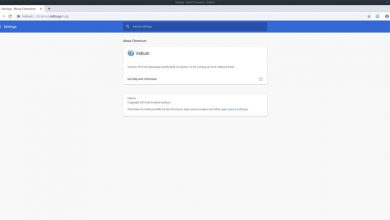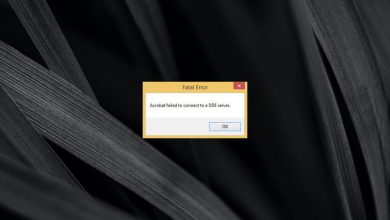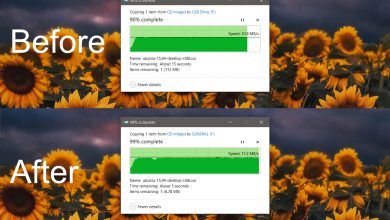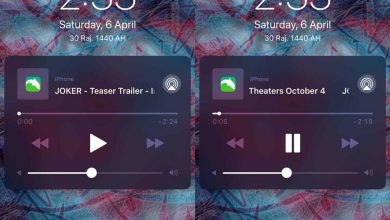Comment trouver facilement des snaps et des Flatpaks sur Linux avec Chob
Vous en avez assez de chercher dans le magasin Snap, le magasin Flatpak et le flux AppImage pour trouver l’application que vous souhaitez sur votre bureau Linux? Souhaitant qu’il soit plus facile de rechercher les trois à la fois? Si c’est le cas, consultez Chob! C’est un petit outil astucieux qui peut rechercher AppImage, Flatpak et Snap pour l’application que vous voulez, tout à la fois!
Dans ce guide, nous verrons comment installer Chob sur Linux. Nous verrons également comment l’utiliser pour faciliter la recherche des logiciels Flatpak, AppImage et Snap.
Installez Chob sur Linux
Il existe de nombreuses façons d’installer l’application Chob sous Linux. Actuellement, le développeur dispose d’un package Deb , d’un code source et d’un binaire Linux générique pré-construit. Dans cette section, nous allons passer en revue les différentes manières d’installer le programme sous Linux.
Pour démarrer l’installation de Chob sous Linux, ouvrez une fenêtre de terminal en appuyant sur Ctrl + Alt + T ou Ctrl + Maj + T sur votre clavier. À partir de là, suivez les instructions de ligne de commande ci-dessous qui correspondent à la distribution Linux que vous utilisez actuellement.
Ubuntu
Sur Ubuntu Linux, Chob est peut-être le plus simple à installer car il n’est pas nécessaire de jouer avec le code binaire ou source générique. Au lieu de cela, téléchargez le package DEB et installez-le.
Pour obtenir le package Chob DEB sur votre PC Ubuntu, utilisez la commande wget suivante dans une fenêtre de terminal.
wget https://github.com/MuhammedKpln/chob/releases/download/0.3.5/chob.deb
Après avoir téléchargé le package Chob DEB sur votre PC Ubuntu, vous devez appeler la commande dpkg pour installer le package sur le système.
sudo dpkg -i chob.deb
Après l’installation, des erreurs d’invite du terminal peuvent survenir. Pour corriger ces erreurs, suivez notre guide sur les erreurs de dépendance Ubuntu .
Debian
Étant donné que le développeur de l’application Chob a un package DEB disponible au téléchargement, le faire fonctionner sur Debian est un jeu d’enfant. Pour démarrer l’installation, utilisez la commande wget pour télécharger le package.
wget https://github.com/MuhammedKpln/chob/releases/download/0.3.5/chob.deb
Une fois le fichier téléchargé sur votre PC Debian Linux, utilisez la commande dpkg pour charger le paquet sur le système.
sudo dpkg -i chob.deb
Après avoir installé Chob sur Debian, vous pouvez rencontrer des erreurs d’invite de terminal. Pour corriger ces erreurs, suivez notre guide sur la façon de résoudre les problèmes de dépendance Debian .
Binaire Linux générique
Si vous n’utilisez pas Ubuntu ou Debian, la seule façon de faire fonctionner Chob sans trop de problèmes est d’utiliser le binaire générique. Heureusement, ce n’est pas compliqué, puisque le binaire est un seul fichier qui doit être placé dans / usr / bin /.
Pour mettre la main sur la dernière version binaire de Chob sous Linux, utilisez la commande wget suivante ci-dessous.
wget https://github.com/MuhammedKpln/chob/releases/download/0.3.5/chob-linux
Après avoir téléchargé le binaire, vous devrez le renommer de «chob-linux» en «chob». Pour ce faire, utilisez la commande mv suivante .
mv chob-linux chob
Une fois le fichier renommé, installez le binaire Linux générique dans / usr / bin / avec la commande mv .
sudo mv chob / usr / bin /
Enfin, rendez Chob utilisable sur votre PC Linux en mettant à jour les permissions via chmod .
sudo chmod + x / usr / bin / chob
Construire à partir de la source
Alors que le binaire Linux générique devrait fonctionner pour la plupart des utilisateurs de Linux, un segment particulier de la communauté préfère compiler son logiciel à partir du code source.
Pour commencer à compiler le code source, vous devez installer NPM, Git et Yarn. Ouvrez une fenêtre de terminal en appuyant sur Ctrl + Alt + T ou Ctrl + Maj + T et suivez les instructions d’installation de la ligne de commande correspondant à votre distribution.
Ubuntu
sudo apt installer git npm sudo npm install -g thread
Debian
sudo apt installer git npm sudo npm install -g thread
Arch Linux
sudo pacman -S git npm yarn
Feutre
sudo dnf installer npm git
sudo npm install -g thread
OpenSUSE
sudo zypper installer git npm10 sudo npm install -g thread
Linux générique
Pour compiler Chob sous Linux, vous devez installer NPM et Git. De là, installez Yarn via NPM avec la commande suivante.
sudo npm install -g thread
Après avoir installé NPM, Git et Yarn sur votre PC Linux, il est temps de commencer la compilation. À l’aide de la commande git clone , récupérez le dernier code source de Chob.
git clone https://github.com/MuhammedKpln/chob.git
Une fois que vous avez le code source de Chob, compilez le logiciel.
cd chob npm install && yarn
Comment utiliser Chob
Utiliser Chob est très simple. Pour y accéder, ouvrez une fenêtre de terminal en appuyant sur Ctrl + Alt + T ou Ctrl + Maj + T et exécutez la commande chob –help .
> chob>
Pour utiliser chob pour trouver une émission sur le Snap Store, le Flatpak Flathub store ou en tant qu’AppImage, suivez les instructions étape par étape ci-dessous.
Étape 1: Exécutez la commande chob avec une requête de recherche. Par exemple, pour trouver le navigateur Chromium, procédez comme suit:
> chob>
Étape 2: Consultez la liste des résultats de recherche dans le terminal. Sélectionnez ensuite un numéro sur le clavier pour charger instantanément la page dans Snap, AppImage, etc.
> N’oubliez pas!> Vous pouvez rechercher Chob pour n’importe quelle application avec:
chob "nom de l'application"